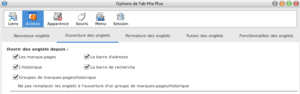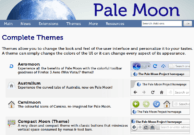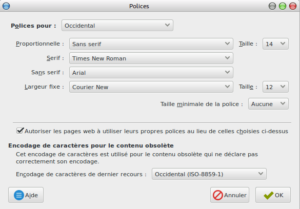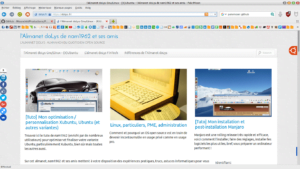l’Almanet doLys Gnu/Linux – Open Source – Entreprises › Forums › L’almanet doLys Open Source › [Tuto] Pale Moon navigateur issu de Firefox
Mots-clés : browser, firefox, français, linux, MAC, manjaro, mode lecture, navigateur, Pale Moon, palemoon, reader, Windows, Xubuntu
- Ce sujet contient 0 réponse, 1 participant et a été mis à jour pour la dernière fois par
 nam1962, le il y a 6 années et 5 mois.
nam1962, le il y a 6 années et 5 mois.
-
AuteurArticles
-
janvier 13, 2018 à 9:31 am #1474
 nam1962Maître des clés
nam1962Maître des clésUne déclinaison légère de Firefox
Je fus un fan de la première heure de Firefox. Même si je le trouve toujours excellent, je suis troublé par ses lourdeurs et son évolution vers un comportement à la Chrome.
Si vous êtes comme moi, nous ne sommes pas seuls ! Un dev Hollandais a fait un fork dont le but est rapidité, légèreté. C’est Palemoon navigateur gecko (goanna, issu de gecko en fait) multi-OS (Linux, Mac, Windows)
Les forks sont intéressants, car ils peuvent bousculer un projet qui s’alourdit.
Pale Moon est encore basé sur une équipe très légère, mais compte tenu de sa compatibilité avec Firefox (qui permet de retourner à Firefox si un problème survenait) et de ses performance, je mi suis intéressé et vais vous indiquer ici comment l’installer et le finaliser (cela prend 5 minutes : beaucoup moins que pour vous préparer ce tuto ! 🙂 )
[Note] : si Palemoon est très léger et pratique pour des ordis un peu anciens, j’ai été un peu déçu à l’usage et par ses compréhensions personnelles de l’open source , je lui préfère Waterfox pour les ordis récents.
Installation
Je vais ici surtout détailler les installs Linux, pour les autres OS faîtes un tour ici : http://www.palemoon.org/
Les finalisations que je vous indique ensuite sont valables sur toutes plates-forme.
Manjaro
Les devs Manjaro ont adopté Palemoon dans les dépôts, un simple
sudo pacman -S palemoon-bin
…et hop ! C’est embarqué 😉
Ubuntu – Xubuntu, variantes et autres distributions Linux
Pour les *buntus, vous pouvez installer via un dépôt là (Pensez bien à passer la commande pour installer la clef de dépôt – repository key)
Pour les autres, ou si vous avez une version non concernée par le dépôt, un script d’installation est disponible ici
il y a une version légère pour netbooks Atom (merci à PileOuFace 😉 )
Finalisation
Traduction en français
- Nous allons d’abord mettre Pale Moon en français :
- On commence en installant Palemoon locale switcher soit en cliquant sur ce lien, soit en cherchant Zing! dans [tools] – [addons] -[search]
- Puis nous récupérons le bon fichier locale en bas de cette page en cliquant dessus : https://www.palemoon.org/langpacks.shtml
- Il n’y a plus qu’à aller dans l’icône de Zing locale switcher en haut à droite et de choisir sa langue
Pour certaines versions, il est plus simple de télécharger le fichier .xpi : https://github.com/JustOff/pale-moon-localization/releases
Migration des marque-pages
- Ensuite, il nous faut récupérer nos marque-page Firefox. Rien de plus facile !
- Dans Firefox, [Marque-pages] – [Afficher tous les marque-pages] – [Importation et sauvegardes] – [Exporter des marque-pages au format html] et là juste se souvenir de l’endroit ou on enregistre le fichier bookmarks.html
- Dans Pale Moon, [Marque-pages] – [Organiser les marque-pages] – [Importation et sauvegardes] – [Importer des marque-pages au format html] Récupérez bookmarks.html, c’est presque fini, il ne vous reste, le cas échéant qu’à glisser le contenu de la barre personnelle récupérée de Firefox dans de dossier barre personnelle de Palemoon
- Puis il faut récupérer nos mots de passe (merci erresse 😉 installer l’extension password exporter dans Firefox et dans Pale Moon, puis exporter la liste depuis Firefox et la réimporter dans Pale Moon.
Extensions
- Enfin nous finalisons avec les extensions qui vont bien. Pale Moon est compatible avec de nombreuses extensions Firefox et a aussi son propre dépôt, il vaut mieux utiliser celui là et donc copier/coller le nom des extensions ci-dessous dans [Outils] – [Modules complémentaires] – [Rechercher] pour les activer une à une.
- ublock origin – c’est le meilleur bloqueur de pub !
- tabmixplus – va optimiser votre navigation par onglets, je le règle comme ceci :
- markdown here – pour simplifier et professionnaliser notre rédaction
- colorful tabs – pour s’y retrouver si, comme moi, vous ouvrez plein d’onglets 😉
- dictionnaires – pour avoir la bonne orthographe et que vous pouvez charger dés dépôts FF en cliquant sur le lien
Si d’aventure une extension comme ublock origin semble ne pas s’afficher dans la barre de navigation s’affichait pas, en fait son icône est juste trop à droite.. un clic droit sur la barre – [personnaliser] et hop ! on le remet dans la barre.
Plus généralement, si vous désirez d’autres extensions, le mieux est d’aller les pêcher dans : https://addons.palemoon.org/ sachant qu’en principe, les extensions de Firefox fonctionnent égalemet pour la pllupart.
Utilisation
Quand on trouve des articles intéressants, mais longs, il est très agréable d’utiliser le plugin reader pour carrément tout régler à sa main 😉
(Sur Reader que j’utilise aussi sur Firefox, comme je suis exigeant sur le confort, je règle la couleur de fonds ainsi : R 51 G 51 B 51 H 0 S 0 V 80 et les caractères ainsi : R 204 G 204 B 204 H 0 S 0 V 20 et enfin je prends la police Inconsolata en 15px. Ca se fait en 20 secondes) :
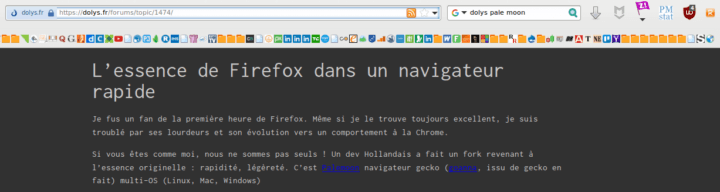
Pour quitter le mode Reader, il suffit de cliquer sur la flèche page précédente de Pale Moon.
Thèmes
Si le look nostalgique par défaut de Palemoon vous trouble, vous trouverez tous les thèmes que vous voulez, y compris les onglets arrondis de Autralis dans la section Thèmes
Polices
J’aime bien mon réglage de polices (le même que je pratique sur mes autres navigateurs.) Le voici donc, il faut aller dans [Edition] – [Préférences] – [Contenu], là à Polices et couleurs, cliquez sur [Avancé] et :
Video
Si certaines vidéos ne fonctionnent pas, c’est soit du à l’adblocker qu’il faut alors désactiver sur la page concernée, soit ce petit réglage :
Tapez about:config dans la barre d’adresse et changez media.gstreamer.enabled à TruePuis si vous êtes sur Manjaro, passez aussi unsudo pacman -S gstreamer0.10-ffmpeg
C’est terminé !
Voilà le résultat chez moi 🙂
Un jeune site que j'aime bien, la ferrari du T-shirt ...bio en plus : GoudronBlanc
- Nous allons d’abord mettre Pale Moon en français :
-
AuteurArticles
- Vous devez être connecté pour répondre à ce sujet.